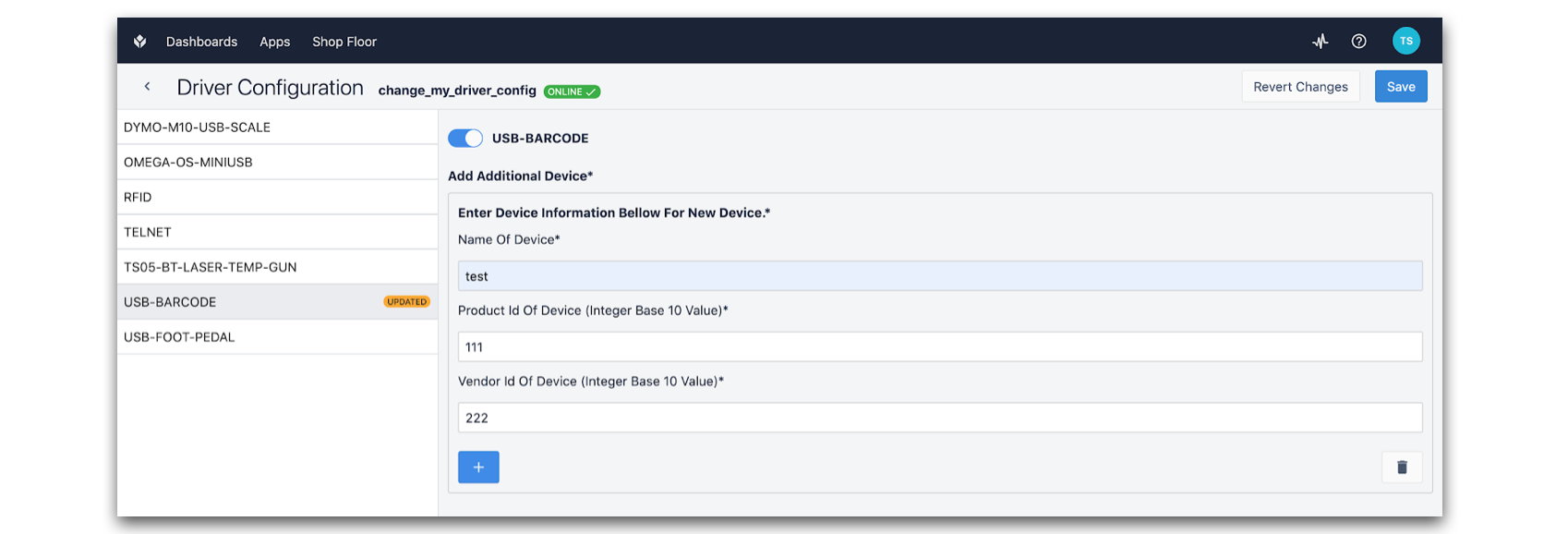了解如何管理车间特定界面(显示设备)的驱动程序。
Feature update
From r283 onwards, display devices are renamed interfaces.
为什么需要管理驱动程序?
驱动程序是 Tulip Player 中包含的一小段代码,允许在 Player 上运行应用程序的界面(显示设备)与第三方设备(如条形码扫描仪、脚踏板、摄像头等)通信。
需要 "启用 "驱动程序,以便播放器上的应用程序能够与第三方设备通信。
有必要对播放器进行配置,只启用当前正在使用的设备的驱动程序,以保持性能。
从工厂车间配置驱动程序
要为特定播放器配置驱动程序,请打开播放器连接的工厂实例。
- 在Shop Floor(车间)选项卡下拉菜单中,单击Stations(车站)。

- 选择活动界面。
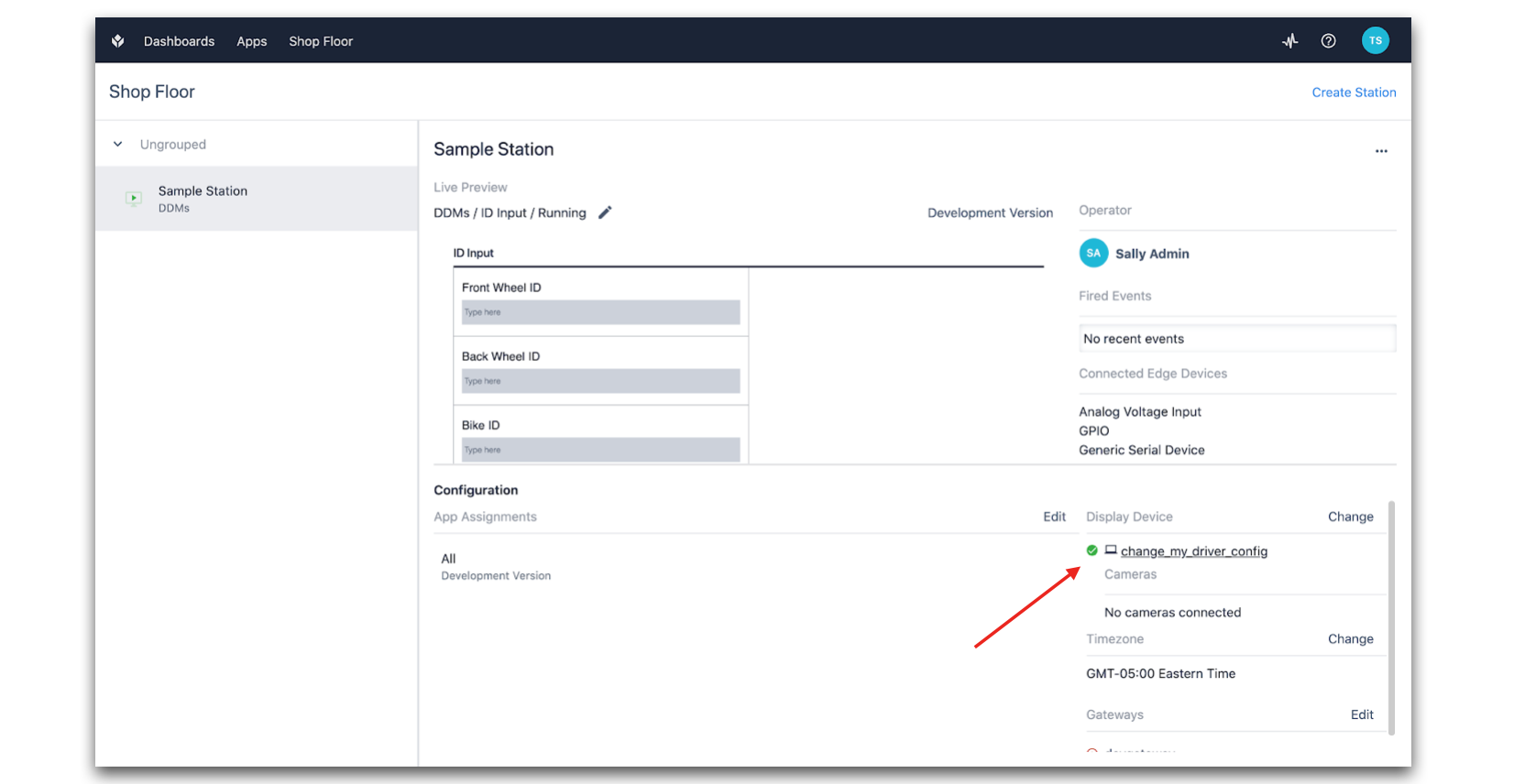
- 单击配置驱动程序。
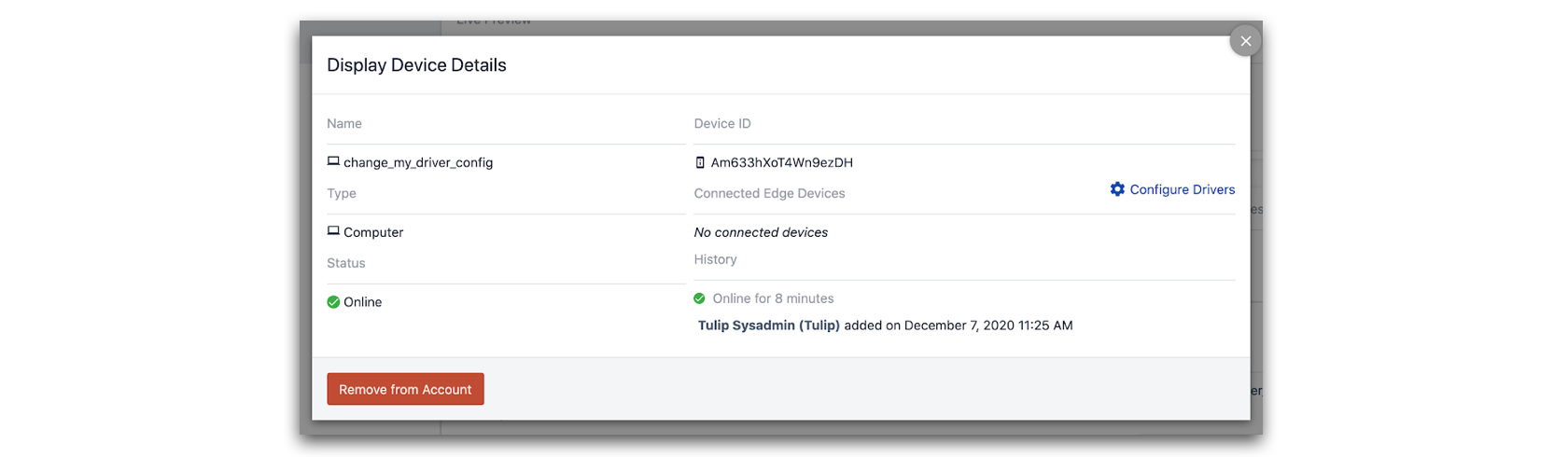
- 在 "驱动程序配置 "页面中,选择要启用或禁用的驱动程序。
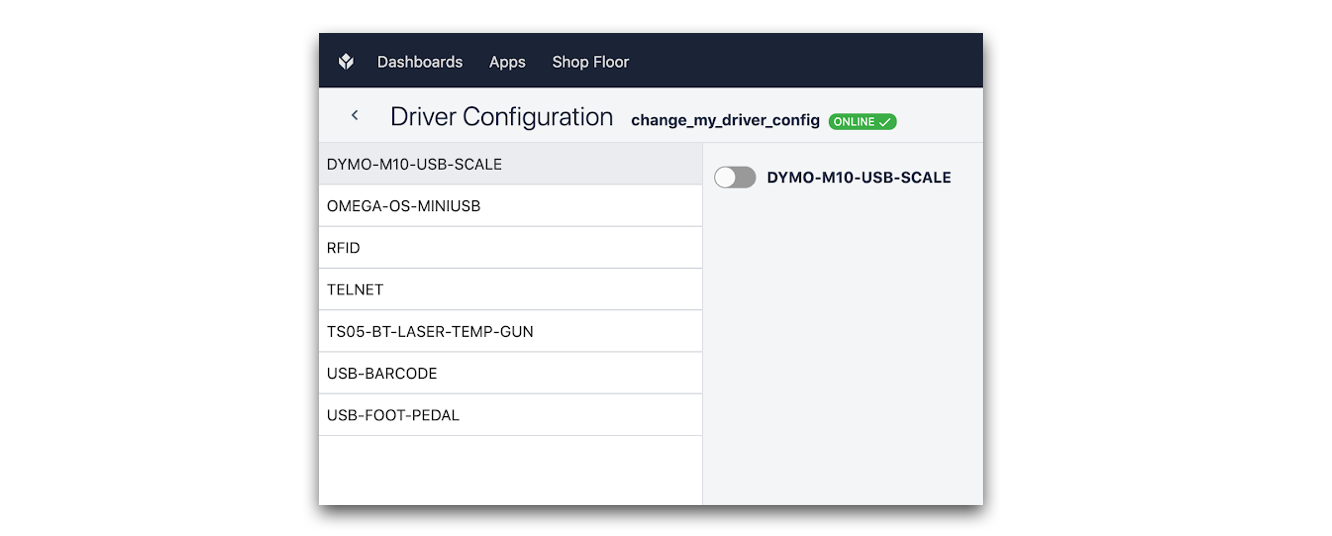
向右拨动开关打开驱动程序,或向左拨动开关关闭驱动程序。
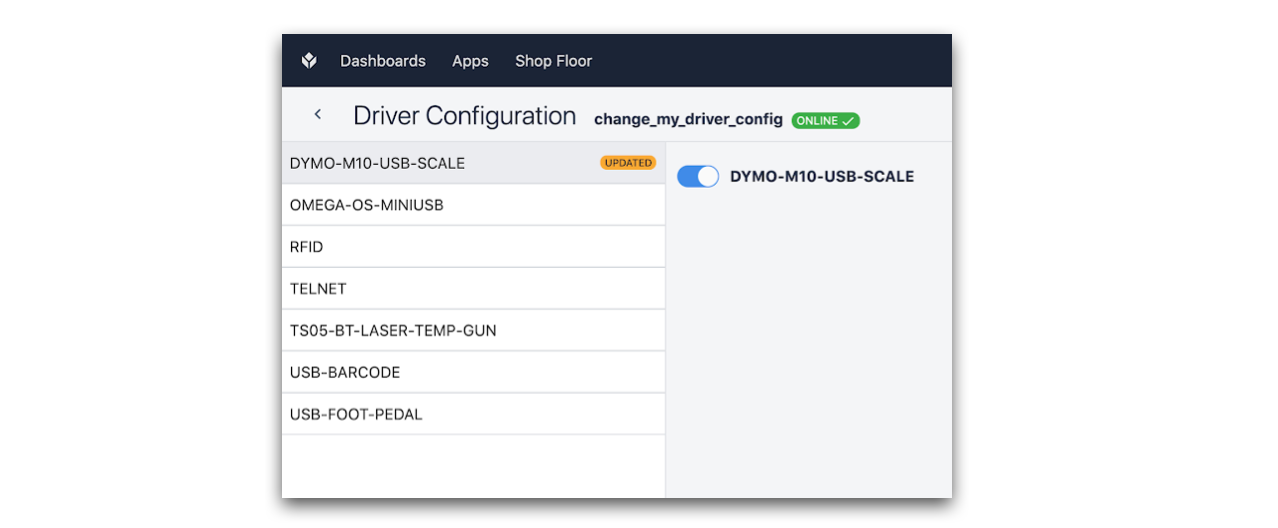
- 单击保存确认配置,并将这些更改发送到播放器。
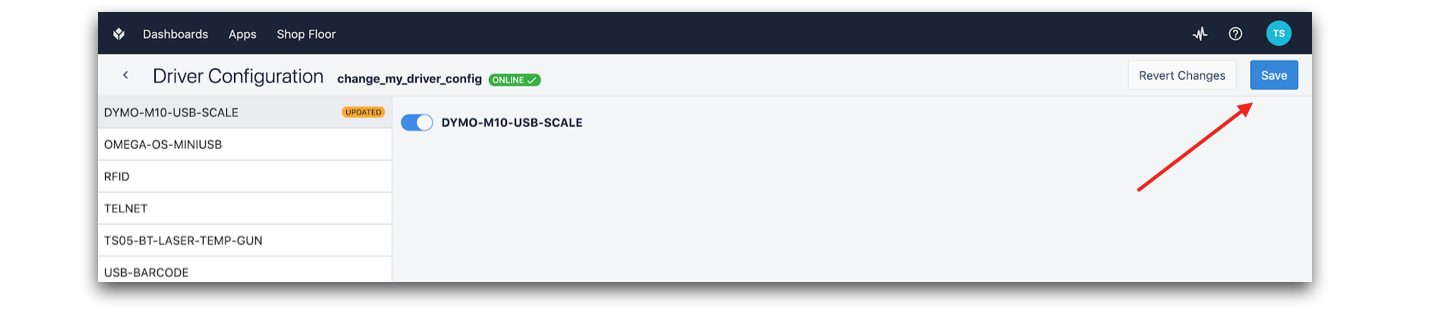
- 在播放器上,单击 "重新加载应用程序"(Reload App?)弹出窗口上的 "确认"(Confirm),以传播启用驱动程序可能对正在运行的应用程序产生的更改。
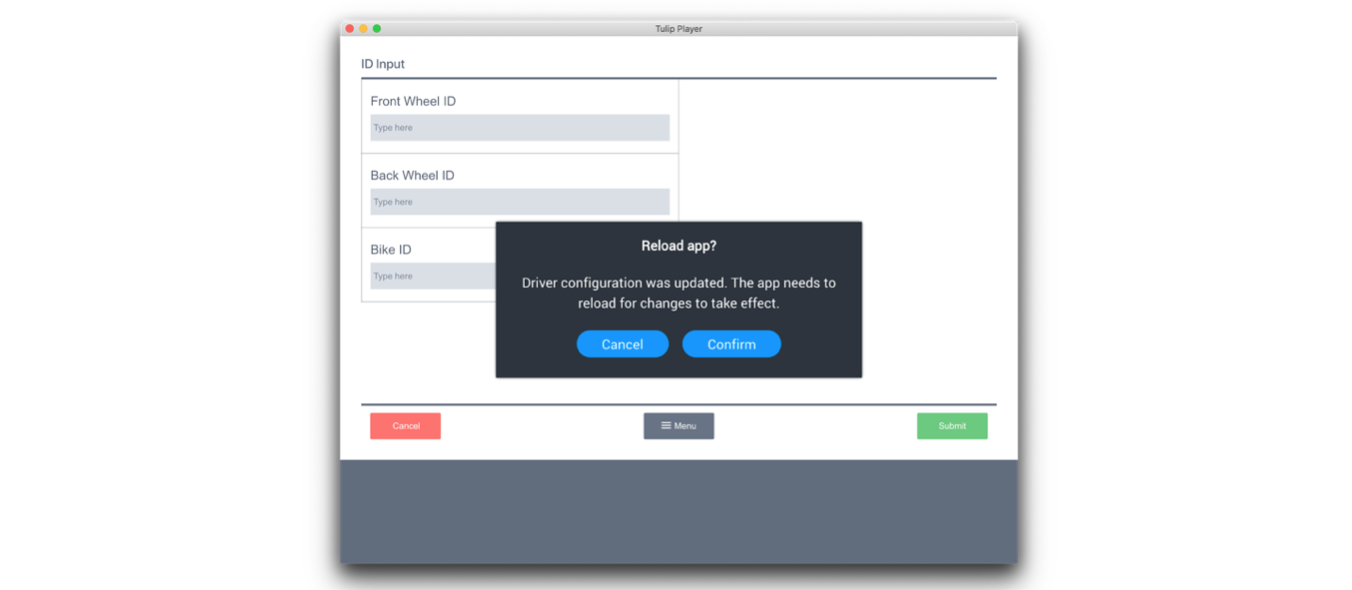
虽然播放器上的大多数驱动程序只能打开或关闭,但某些驱动程序具有更高级的配置选项。
一个具体的例子就是 "USB-BARCODE "驱动程序,它允许你添加和移除与驱动程序本身相关联的自定义设备。下面是一个例子,在 "USB-BARCODE "驱动程序配置中添加了一个条形码扫描仪,并注明了名称、产品 ID (PID) 编号和供应商 ID (VID) 编号: